
Dado que posees el televisor inteligente Samsung, puedes descargar las aplicaciones y canales que te gusten. Sin embargo, el almacenamiento interno de tu dispositivo es limitado, y el almacenamiento sobrecargado hará que tu televisor se retrase. Entonces Cómo borrar la caché en un televisor Samsung. ¿Para resolver o evitar problemas de rendimiento? Puede seguir esta guía para obtener respuestas completas.
Tabla de Contenido
¿Qué es una Caché?
La caché se utiliza para almacenar datos o algo temporalmente en un entorno informático. Puede mejorar el rendimiento de los datos a los que se accede recientemente o con frecuencia. En tu televisor inteligente Samsung, la caché puede mantener información y datos de aplicaciones, sitios web y procesos del sistema para ayudarles a cargarse más rápido cada vez que lo enciendes.
¿Por qué y cuándo debería borrar la caché en el televisor Samsung?
Hay dos razones principales por las que recomendamos que hagas el borrado de caché en el Samsung TV. Por un lado, limpiar la caché puede mejorar el rendimiento de tu dispositivo y, por otro lado, puede resolver problemas específicos de aplicaciones, como fallos, errores de inicio de sesión y otros comportamientos inesperados.
En cuanto a cuándo hacer la limpieza de caché del televisor Samsung, es una buena práctica hacerlo una vez al mes o una vez por temporada. Limpiar regularmente la memoria de tu televisor no solo puede ayudar a mantener su rendimiento, sino que también podría extender su vida útil.
Cómo borrar el caché en Samsung Smart TV
Esta guía ofrece cinco métodos para borrar la caché en su Samsung Smart TV. Usted tiene la capacidad de elegir el método adecuado para hacerlo.
Acercarse 1. Ciclo de Energía de Su Samsung TV
La primera forma, también la más sencilla, es reiniciar tu TV Samsung. Durante el proceso de reinicio, el TV Samsung realizará un restablecimiento suave y eliminará algunos cachés temporales. Aquí están las instrucciones detalladas:
- Desenchufe el cable de alimentación de la parte trasera de su televisor y luego vuelva a enchufarlo después de esperar unos minutos.
- Alternativamente, puede presionar y mantener presionado el Botón de encendido en su TV Samsung Durante unos 15 a 30 segundos, luego suelte.
Acercarse 2. Borrar caché en Samsung TV con diferentes modelos.
La segunda forma requiere que identifiques el modelo de tu TV Samsung. Por lo general, puedes encontrar el código del modelo y el número de serie en el lado derecho del televisor. Para modelos más antiguos, los encontrarás en la parte posterior del televisor, mientras que puedes ir a Menú > Soporte > Contactar a Samsung Para encontrar la información para el televisor más nuevo.
Consejos: Puedes usar la Aplicación de control remoto para TV Samsung Para controlar su televisor Samsung para borrar la caché si su control remoto no puede funcionar. Este control remoto virtual de BoostVision es compatible con todos los televisores inteligentes Samsung para ayudar a hacer el trabajo de borrar justo después de una Proceso de emparejamiento simple..
Descargar Control Remoto para Samsung TV
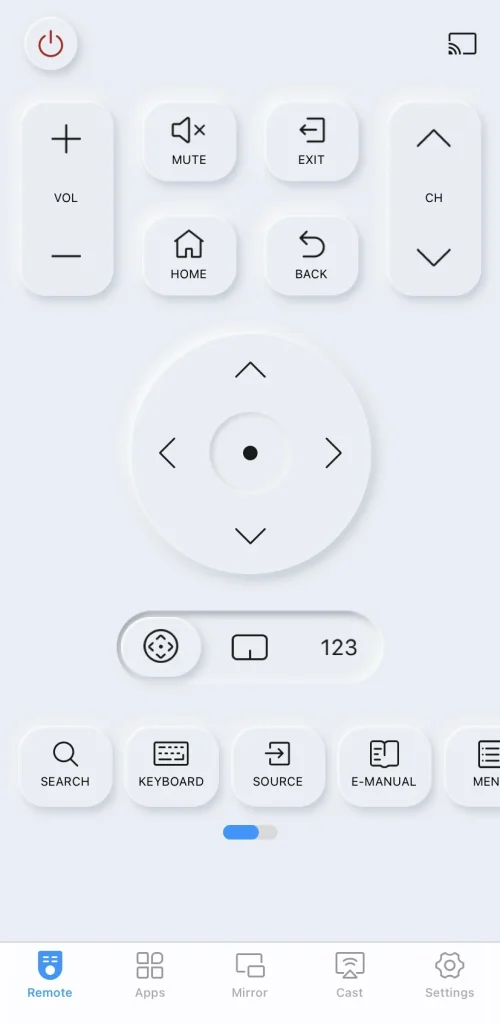
En los modelos de 2020 y posteriores del televisor Samsung.
Puede presionar el Hogar botón en el control remoto para navegar a Configuraciones > Soporte > Cuidado del Dispositivo > Gestionar AlmacenamientoEntonces resalta la aplicación que deseas borrar y selecciona la Ver Detalles opción debajo de la aplicación > Clear Cache.
En los modelos Samsung TV de la serie 7 y 2019.
Passo 1. Presiona el Hogar Presiona el botón en tu control remoto > Configuraciones > Soporte > Autodiagnóstico > TV Gestor de Dispositivos(Muestra algunos gráficos de cuánto CPU y RAM está usando tu televisor).
Passo 2. select the Clean Now option below Memory Boost limpiar algo de memoria caché.
Passo 3. Select the Opción Clean Now I'm sorry, but the input text "$text" is missing. Could you please provide the text you would like me to process? Clean Running Apps cerrar cualquier aplicación que se esté ejecutando en segundo plano.
Passo 4. Select the Mostrar Lista de Aplicaciones option below Manag StorageResalta la aplicación para la que deseas borrar la caché y elige Ver Detalles > Clear Cache Para borrar todos los datos asociados con la aplicación.
En los modelos de Samsung TV de 2016 a 2018
Si también desea saber cómo borrar la caché en Samsung TV 2017, aquí están las instrucciones detalladas a continuación y esta opción eliminará todos sus datos del navegador web y aplicaciones:
Presiona el Hogar Presiona el botón en tu control remoto > Configuraciones > Transmisión > Configuración Experta > Configuración de HbbTV > Eliminar datos de navegación > Delete.
En los modelos de 2015 y anteriores del televisor Samsung.
Presiona el Hogar botón en el control remoto > Aplicaciones > Configuraciones > Privacidad y Seguridad > Eliminar datos de navegación > Por supuesto, por favor proporciona el texto que te gustaría que traduzca.. Esta opción eliminará toda la caché en su Samsung TV.
Acercarse 3. Borrar caché de la aplicación en Samsung TV
¿Cómo borrar la caché de la aplicación en un televisor Samsung? Puede referirse a los enfoques anteriores para hacer el trabajo de limpieza, pero se le permite eliminar ciertas aplicaciones que no usas o no necesitas para liberar espacio de memoria. Las instrucciones también están listadas según los diferentes modelos de TV para borrar la caché del televisor Samsung.
Tenga en cuenta que las aplicaciones preinstaladas en su televisor Samsung no se pueden eliminar, lo que significa que debe borrar la caché de estas aplicaciones específicas de la última parte.
Eliminar aplicaciones para modelos de TV Samsung de 2021 a 2023.
Presiona el Hogar botón en el control remoto y llegar a la Configuraciones Menú. Resalta la aplicación que deseas eliminar, luego desplázate hacia abajo y selecciona la Delete opción del menú emergente.

Eliminar aplicaciones para modelos de TV Samsung 2020.
Presiona el Hogar botón y llegar a Configuraciones > Soporte > Cuidado del Dispositivo > Gestionar Almacenamiento. A continuación, selecciona las aplicaciones que deseas eliminar y elige la Delete opción, luego la OK opción para confirmar el rendimiento.
Eliminar aplicaciones para modelos de Samsung TV de 2017 a 2019
Presiona el Hogar Botón en el control remoto y seleccione el App icono. Luego elige Configuraciones and move to the Descargar aplicación sección para seleccionar la aplicación que deseas eliminar. Selecciona la Delete opción del menú y haga clic en ella nuevamente para confirmar.
Eliminar aplicaciones para modelos de TV Samsung de 2015 a 2016.
Presiona el Hogar Pulsa el botón en tu control remoto y selecciona Aplicaciones > Mis Apps > Opciones > Delete. A continuación, haga clic en la aplicación que desea eliminar para su caché claro de Samsung y elija Delete and OK Para confirmar este cambio.
Acercarse 4. Actualizar el software de su TV.
La actualización del software del televisor contiene correcciones de errores y mejoras de rendimiento. Durante este tiempo, el sistema de su televisor también puede ayudar a borrar el caché y mejorar su rendimiento.
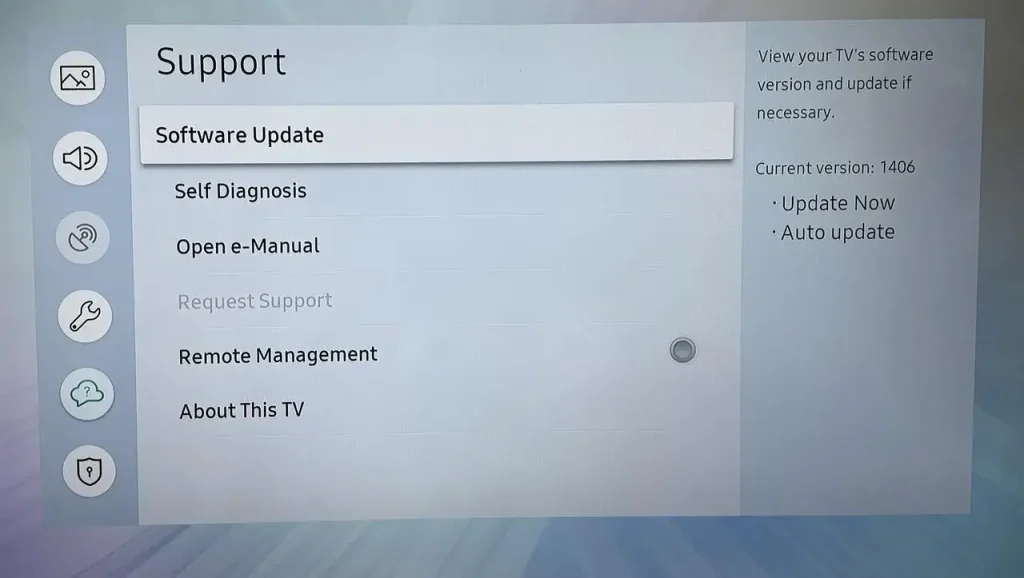
Ir a la Configuraciones menú y haga clic en el Actualización de Software opción para probar el rendimiento de caché limpio del televisor Samsung.
Acercarse 5. Restablecimiento de fábrica del televisor Samsung
¿Cómo borrar el caché en un televisor Samsung? Si los métodos anteriores no pueden ayudarte y la memoria sobrecargada ha hecho que tu televisor Samsung no funcione correctamente, puedes hacer un restablecimiento de fábrica para borrar todos los datos de tu televisor.
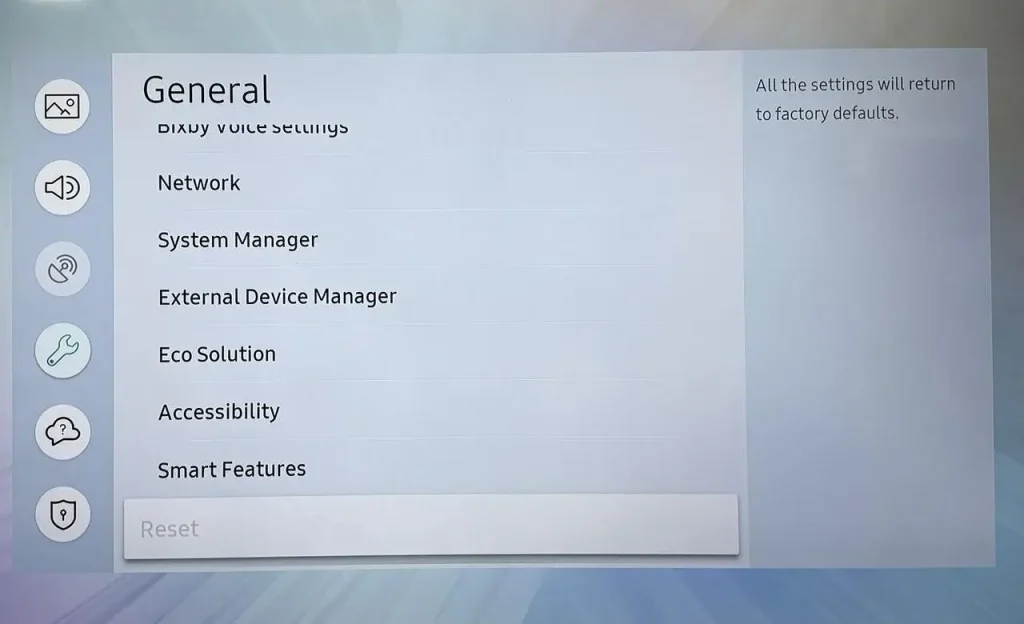
Para restablecer su televisor a la configuración de fábrica, puede navegar al menú del televisor. Configuraciones > Soporte > Autodiagnóstico > Reiniciar.
Closing Words
Cómo borrar el caché en un Samsung Smart TV? Aquí compartimos cinco enfoques para ayudarte, incluyendo reiniciar tu TV, borrar el caché en Samsung TV con diferentes modelos, borrar el caché de aplicaciones en Samsung TV, y restablecer tu TV a la configuración de fábrica.
Además, tenga en cuenta el modelo de su televisor Samsung para que pueda encontrar la opción de borrar la caché rápidamente.
Cómo limpiar la caché en Samsung TV Preguntas Frecuentes
P: ¿Cómo borrar la caché en Samsung Smart TV?
Se le permite intentar reiniciar su televisor, borrar el caché desde el menú de configuración dependiendo del modelo del televisor, eliminar las aplicaciones no deseadas, actualizar y restablecer de fábrica su televisor Samsung.
P: ¿Por qué mi televisor Samsung es tan lento?
Las causas detrás de esto pueden ser memoria baja, software obsoleto, conexión a Internet lenta e inestable, o incluso cables dañados.








